Discordは人気のあるメッセージングアプリケーションであり、テキストおよびボイスメッセージングに使用できます。
これはいくつかのコミュニティにとって恩恵であり、プロジェクトを拡大し、より多くの人々に手を差し伸べ、ファンとフォロワーのコミュニティを維持するのに役立ちます。 Discordがもともとゲーマー向けだったことを考えると、驚くべきことです。
Discordは、Linuxを含むさまざまなプラットフォームで利用できます。このチュートリアルでは、DiscordをFedoraにインストールする手順を説明します。
- DNFおよびRPMFusionリポジトリを使用したDiscordのインストール
- Flatpakを介したDiscordのインストール
Flatpakパッケージはサンドボックス化されているため、起動に多くのディスク容量と時間がかかります。ただし、新しいバージョンのリリースではかなり迅速に更新されます。
FlatpakまたはDNFを使用する場合、選択は本当にあなた次第です。両方の方法を紹介します。
非FOSSアラート!
Discordアプリケーションはオープンソースではありません。ただし、Linuxクライアントを提供し、多くのLinuxユーザーがそれに依存しているため、ここで説明します。
方法1:RPMFusionリポジトリを介したDiscordのインストール
Discordは、無料でないRPM Fusionリポジトリを追加することでインストールできます。これは、更新が簡単で、アプリケーションがFlatpakバージョンよりも高速に起動するため、ほとんどのFedoraユーザーに推奨される方法です。
ターミナルを開き、次のコマンドを使用して、RPM-fusion非フリーリポジトリを追加します。
sudo dnf install https://download1.rpmfusion.org/nonfree/fedora/rpmfusion-nonfree-release-$(rpm -E %fedora).noarch.rpm完了したら、リポジトリリストを更新します(必要ではありませんが、それのためだけに):
sudo dnf update次に、次のようにDNFコマンドを使用してDiscordをインストールします。
sudo dnf install discord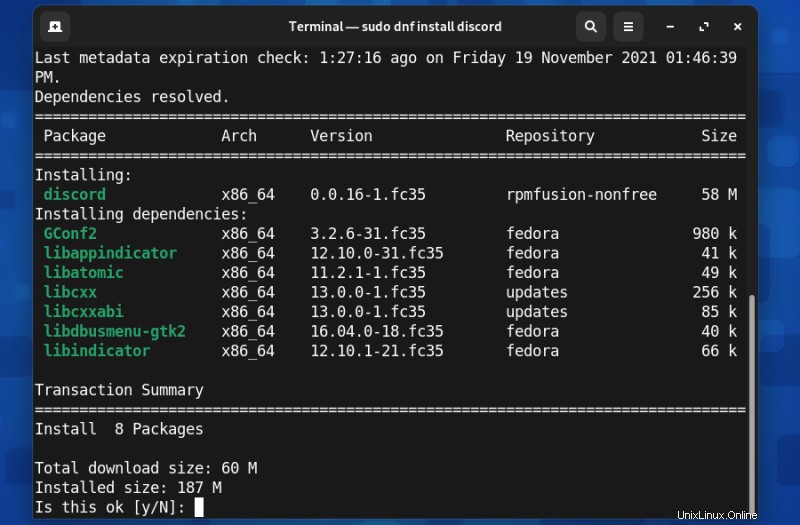
GPGキーのインポートを求められた場合は、「Y」を押して認証します
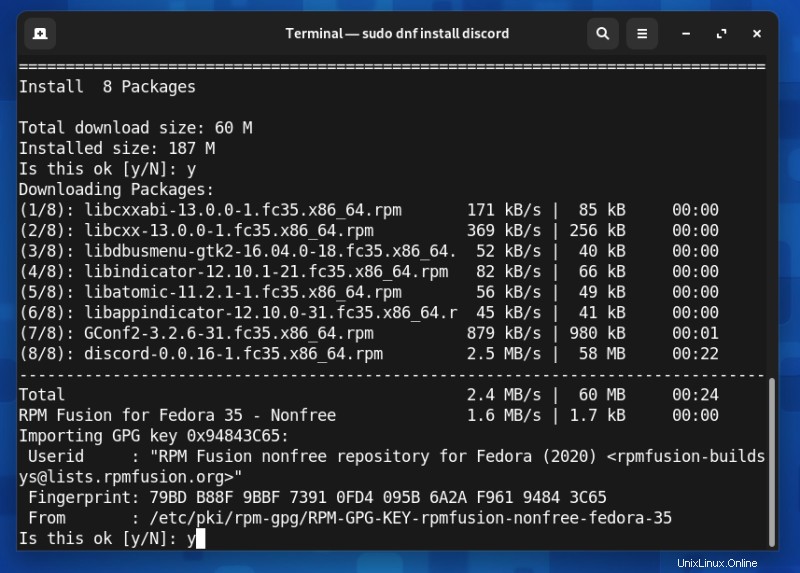
それだ!これで、アプリメニューからDiscordを起動できます。ログイン画面は次のようになります:
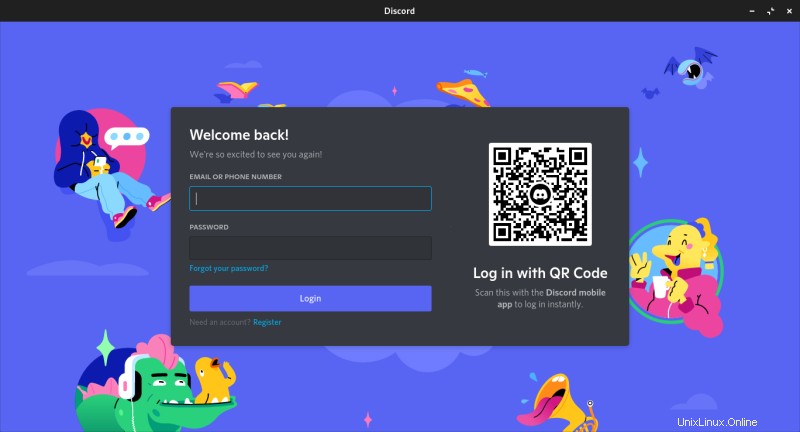
DNFを介して不和を取り除く
Discordを使用したくない場合は、システムから削除できます。これを行うには、ターミナルで次のコマンドを実行します。
sudo dnf remove discord本当に簡単ですね。 Discordをインストールする別の簡単な方法があります。それはFlatpakパッケージを使用することです。
方法2:Flatpakを介したDiscordのインストール
Discordは、Fedoraでデフォルトで使用できるため、Flatpakを使用して簡単にインストールできます。
まず、FedoraでFlatpakリポジトリを有効にする必要があります:
flatpak remote-add --if-not-exists flathub https://flathub.org/repo/flathub.flatpakrepo次に、次のコマンドでDiscordをインストールします:
flatpak install discord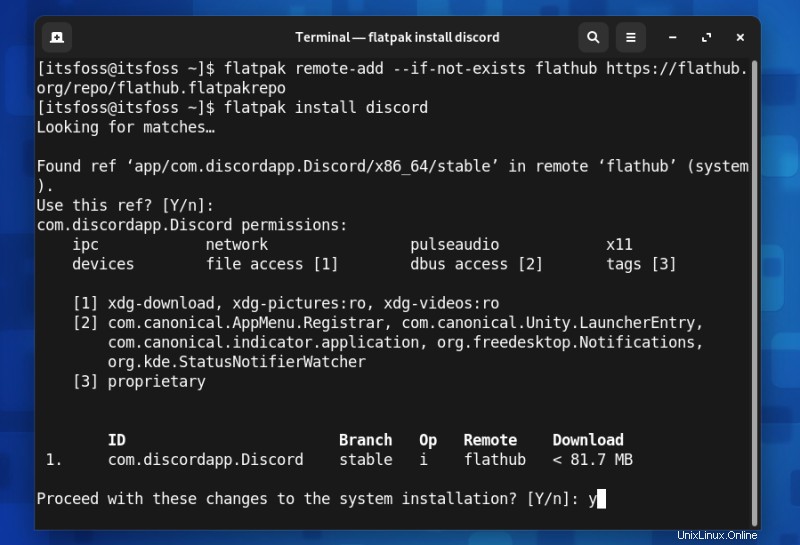
Discordを削除したい場合は、次を実行してください:
flatpak remove discordとても簡単です。 FedoraLinuxにDiscordをインストールするためにさらにサポートが必要な場合はお知らせください。